?android-support-v4.jar,这是谷歌官方给我们提供的一个兼容低版本Android设备的软件包,里面包囊了只有在Android3.0以上可以使用的api。而ViewPager就是其中之一,利用它我们可以做很多事情,从最简单的导航,到页面切换菜单等等。
?ViewPager的功能就是可以使视图滑动,就像Lanucher左右滑动那样。
?本Demo向大家演示ViewPager的使用,并在用户未滑动View时,每隔5s钟自动切换到下一个View(循环切换),而当用户有Touch到View时取消5s自动切换功能。并有指示器指示当前处于哪一个View。
下面是运行的截图:
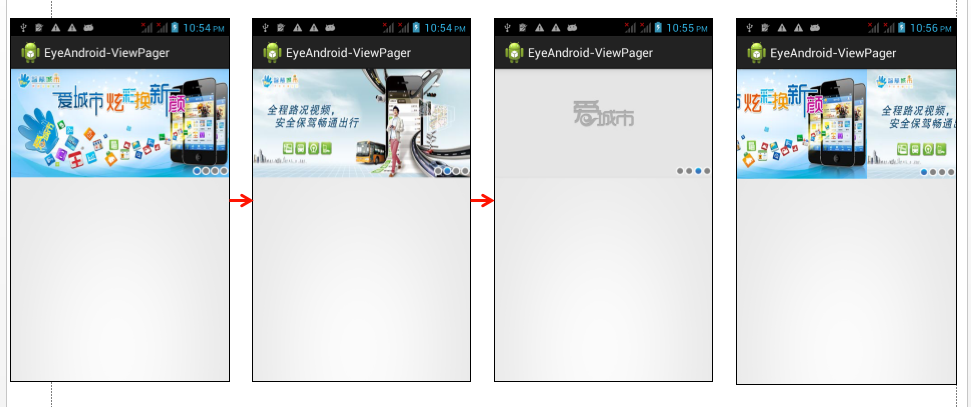
这个是非常常见的应用
下面给出实现的代码:
1.源文件
package com.eyeandroid.viewpager;import java.util.ArrayList;import java.util.List;import java.util.concurrent.atomic.AtomicInteger;import android.annotation.SuppressLint;import android.app.Activity;import android.os.Bundle;import android.os.Handler;import android.os.Message;import android.os.Parcelable;import android.support.v4.view.PagerAdapter;import android.support.v4.view.ViewPager;import android.support.v4.view.ViewPager.OnPageChangeListener;import android.view.MotionEvent;import android.view.View;import android.view.View.OnTouchListener;import android.view.ViewGroup;import android.view.ViewGroup.LayoutParams;import android.widget.ImageView;@SuppressLint("HandlerLeak")public class MainActivity extends Activity { private ImageView[] imageViews = null; private ImageView imageView = null; private ViewPager advPager = null; private AtomicInteger what = new AtomicInteger(0); private boolean isContinue = true; @Override public void onCreate(Bundle savedInstanceState) { super.onCreate(savedInstanceState); setContentView(R.layout.main); initViewPager(); } private void initViewPager() { advPager = (ViewPager) findViewById(R.id.adv_pager); ViewGroup group = (ViewGroup) findViewById(R.id.viewGroup);// 这里存放的是四张广告背景 List<View> advPics = new ArrayList<View>(); ImageView img1 = new ImageView(this); img1.setBackgroundResource(R.drawable.advertising_default_1); advPics.add(img1); ImageView img2 = new ImageView(this); img2.setBackgroundResource(R.drawable.advertising_default_2); advPics.add(img2); ImageView img3 = new ImageView(this); img3.setBackgroundResource(R.drawable.advertising_default_3); advPics.add(img3); ImageView img4 = new ImageView(this); img4.setBackgroundResource(R.drawable.advertising_default); advPics.add(img4); // 对imageviews进行填充 imageViews = new ImageView[advPics.size()];//小图标 for (int i = 0; i < advPics.size(); i++) { imageView = new ImageView(this); imageView.setLayoutParams(new LayoutParams(20, 20)); imageView.setPadding(5, 5, 5, 5); imageViews[i] = imageView; if (i == 0) { imageViews[i] .setBackgroundResource(R.drawable.banner_dian_focus); } else { imageViews[i] .setBackgroundResource(R.drawable.banner_dian_blur); } group.addView(imageViews[i]); } advPager.setAdapter(new AdvAdapter(advPics)); advPager.setOnPageChangeListener(new GuidePageChangeListener()); advPager.setOnTouchListener(new OnTouchListener() { @Override public boolean onTouch(View v, MotionEvent event) { switch (event.getAction()) { case MotionEvent.ACTION_DOWN: case MotionEvent.ACTION_MOVE: isContinue = false; break; case MotionEvent.ACTION_UP: isContinue = true; break; default: isContinue = true; break; } return false; } }); new Thread(new Runnable() { @Override public void run() { while (true) { if (isContinue) { viewHandler.sendEmptyMessage(what.get()); whatOption(); } } } }).start(); } private void whatOption() { what.incrementAndGet(); if (what.get() > imageViews.length - 1) { what.getAndAdd(-4); } try { Thread.sleep(5000); } catch (InterruptedException e) { } } private final Handler viewHandler = new Handler() { @Override public void handleMessage(Message msg) { advPager.setCurrentItem(msg.what); super.handleMessage(msg); } }; private final class GuidePageChangeListener implements OnPageChangeListener { @Override public void onPageScrollStateChanged(int arg0) { } @Override public void onPageScrolled(int arg0, float arg1, int arg2) { } @Override public void onPageSelected(int arg0) { what.getAndSet(arg0); for (int i = 0; i < imageViews.length; i++) { imageViews[arg0] .setBackgroundResource(R.drawable.banner_dian_focus); if (arg0 != i) { imageViews[i] .setBackgroundResource(R.drawable.banner_dian_blur); } } } } private final class AdvAdapter extends PagerAdapter { private List<View> views = null; public AdvAdapter(List<View> views) { this.views = views; } @Override public void destroyItem(View arg0, int arg1, Object arg2) { ((ViewPager) arg0).removeView(views.get(arg1)); } @Override public void finishUpdate(View arg0) { } @Override public int getCount() { return views.size(); } @Override public Object instantiateItem(View arg0, int arg1) { ((ViewPager) arg0).addView(views.get(arg1), 0); return views.get(arg1); } @Override public boolean isViewFromObject(View arg0, Object arg1) { return arg0 == arg1; } @Override public void restoreState(Parcelable arg0, ClassLoader arg1) { } @Override public Parcelable saveState() { return null; } @Override public void startUpdate(View arg0) { } }}2.布局文件
这个文件在屏幕上的图片显示具有至关重要的作用
<?xml version="1.0" encoding="utf-8"?><LinearLayout xmlns:android="http://schemas.android.com/apk/res/android" android:layout_width="fill_parent" android:layout_height="fill_parent" android:orientation="vertical" > <RelativeLayout android:layout_width="wrap_content" android:layout_height="wrap_content" android:orientation="vertical" > <!-- ViewPager是一个控件 --> <android.support.v4.view.ViewPager android:id="@+id/adv_pager" android:layout_width="fill_parent" android:layout_height="160dp" > </android.support.v4.view.ViewPager> <LinearLayout android:id="@+id/viewGroup" android:layout_below="@id/adv_pager" android:layout_width="fill_parent" android:layout_height="wrap_content" android:layout_marginTop="-25px" android:gravity="right" android:orientation="horizontal" > </LinearLayout> </RelativeLayout></LinearLayout>